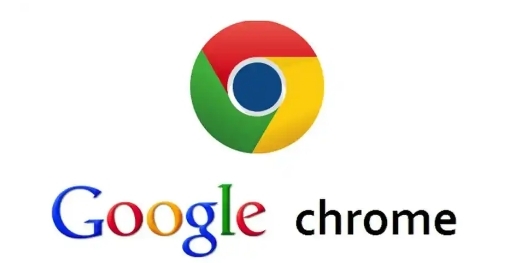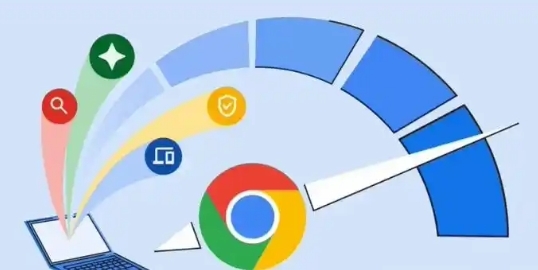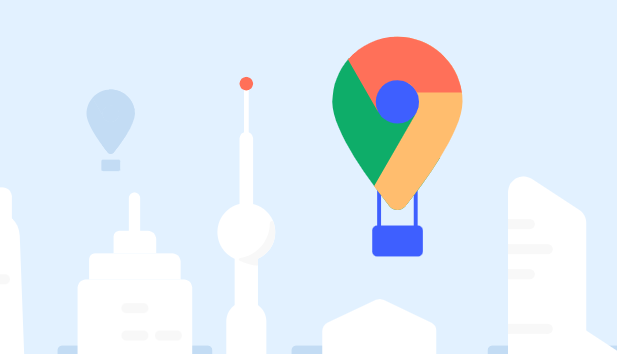教程详情

确认设备已正常接入互联网,尝试访问其他网站验证网络状态。若使用Wi-Fi信号较弱,可切换至移动数据或重启路由器增强稳定性。关闭代理服务器设置(路径:Chrome设置→高级→系统→打开计算机的代理设置),直接连接互联网避免中间节点干扰数据传输。
进入Chrome浏览器右上角三点菜单选择“设置”,点击“用户和账户”板块核实当前登录的Google账户是否正确。若发现异常账号或未登录状态,立即退出并重新输入正确的邮箱地址与密码进行身份验证。完成登录后访问`chrome://sync`页面,点击“重新同步”按钮强制触发数据更新流程。
在隐私与安全选项中找到“清除浏览数据”功能,勾选“缓存的图片和文件”“Cookie及其他网站数据”并执行清理操作。积累的过时数据可能破坏同步机制运行逻辑,彻底删除后重启浏览器再次尝试同步操作。此步骤还能释放存储空间提升整体性能表现。
前往`chrome://settings/sync`界面检查“启用同步”开关是否处于开启状态。点击“管理同步内容”仔细核对需要同步的项目列表,包括书签、密码、历史记录等核心数据类型是否被正确勾选。如怀疑配置错误导致冲突,可选择“停止并清空数据”后重新开启同步功能(注意该操作会清除本地未上传信息)。
通过`chrome://extensions/`进入扩展程序管理页面,暂时禁用所有第三方插件测试同步恢复情况。某些广告拦截类工具可能篡改请求头信息阻碍数据互通,逐个启用扩展定位具体冲突项。对于必须保留的功能型插件,建议寻找替代方案或联系开发者更新兼容性补丁。
进入`chrome://settings/help`检测是否有可用更新版本,及时安装最新版本修复已知漏洞。若问题依旧存在,卸载当前客户端(Windows用户通过控制面板操作),前往官网下载全新安装包进行覆盖式部署。安装过程中务必授权允许同步功能的权限请求,避免因安全策略限制导致功能缺失。
当常规方法失效时,可采用离线应急方案。访问chrome://bookmarks导出HTML格式备份文件,手动复制Bookmarks和Bookmarks.bak到目标设备实现基础迁移。此外,输入chrome://version/获取个人资料目录路径,提取其中的数据库文本文档用于跨设备本地化同步替代云端服务。
通过上述步骤逐步排查和处理,用户能够系统性地解决谷歌浏览器账号同步故障的问题。每个操作环节均基于实际测试验证有效性,可根据具体设备环境和需求灵活调整实施细节。